Améliorer la lisibilité de vos feuilles de calcul Google Sheets est un jeu d’enfant grâce à l’ombrage alterné des lignes et des colonnes. Découvrons ensemble comment procéder !
Application de couleurs alternées aux lignes
Google Sheets met à votre disposition une fonctionnalité intégrée, « Couleurs alternées », pour personnaliser l’apparence de vos lignes. Cette option simplifie grandement la distinction visuelle des données.
Pour commencer, ouvrez votre feuille de calcul Google Sheets et sélectionnez les données concernées. Vous pouvez les choisir manuellement ou, plus rapidement, en cliquant dans une cellule du tableau puis en utilisant le raccourci Ctrl+A.
Une fois vos données sélectionnées, rendez-vous dans le menu Format et cliquez sur « Couleurs alternées ».
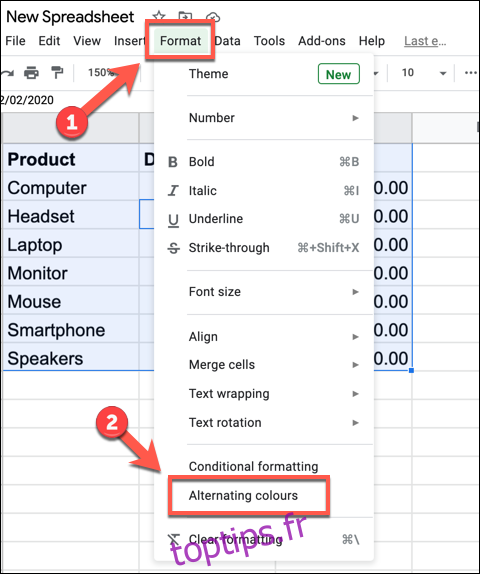
Un jeu de couleurs par défaut sera appliqué à vos lignes, et le panneau « Couleurs alternées » s’ouvrira sur la droite, vous offrant un large éventail de personnalisation.
La section « Styles par défaut » propose différents thèmes avec des combinaisons de couleurs pré-définies. Vous n’avez qu’à choisir celui qui vous convient le mieux.
Pour un style unique, explorez la section « Styles personnalisés ». Vous pouvez modifier les couleurs individuellement, par exemple en changeant la couleur de l’en-tête qui aura un impact sur l’apparence de la ligne d’en-tête.
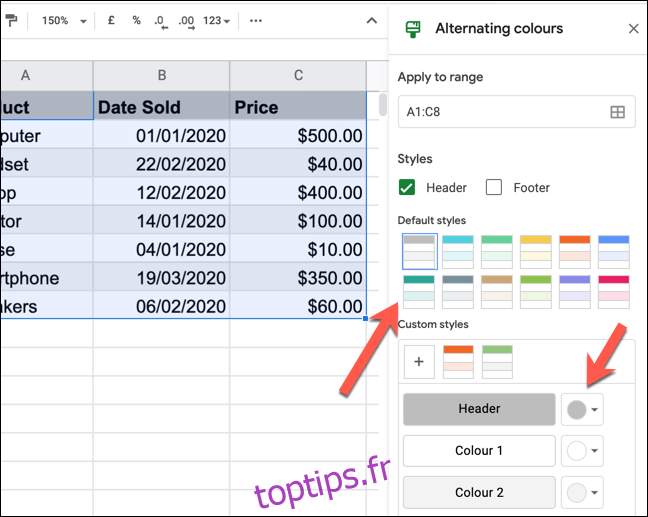
Si vous souhaitez retirer l’ombrage alterné des lignes, cliquez simplement sur « Supprimer les couleurs alternées », situé en bas du panneau.
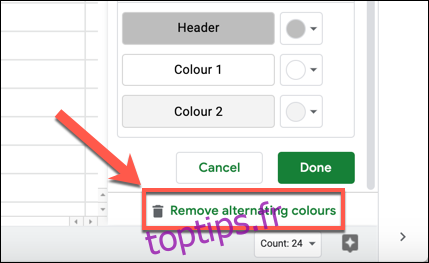
Application de couleurs alternées aux colonnes
La fonctionnalité « Couleurs alternées » est conçue pour les lignes, mais pas pour les colonnes. Pour ces dernières, vous devrez utiliser la mise en forme conditionnelle.
Sélectionnez vos données dans Google Sheets. Utilisez la méthode manuelle ou le raccourci Ctrl+A pour une sélection rapide.
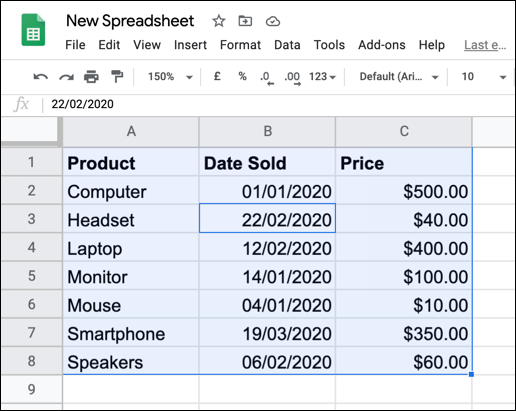
Une fois les données choisies, cliquez sur Format > Mise en forme conditionnelle dans la barre de menu.
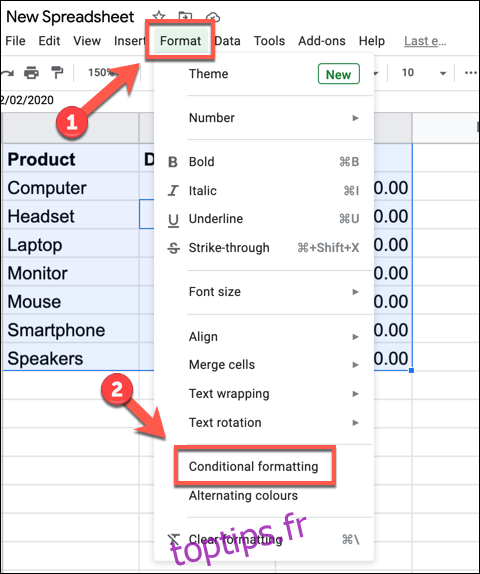
Le panneau « Règles de mise en forme conditionnelle » s’ouvre à droite. Dans le menu déroulant « Règles de mise en forme », choisissez « La formule personnalisée est ».
Dans le champ prévu à cet effet, saisissez la formule suivante :
=ISEVEN(COLUMN())
Choisissez ensuite la couleur, la police et les styles de mise en forme qui vous conviennent dans la section « Style de mise en forme ».
Validez en cliquant sur « Terminé » pour appliquer cette règle.
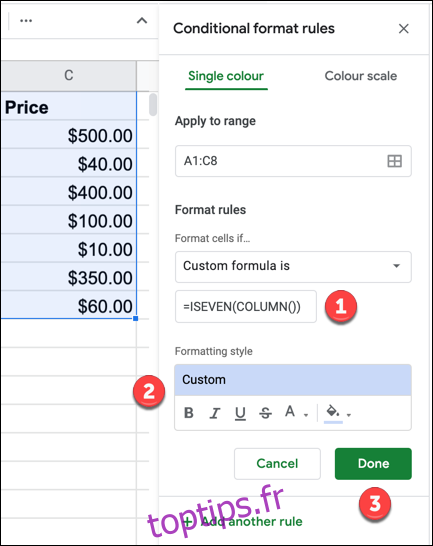
Cette action applique les styles de mise en forme choisis aux colonnes paires (colonne B = 2, colonne D = 4, etc.).
Pour définir une règle pour les colonnes impaires (colonne A = 1, colonne C = 3, etc.), cliquez sur « Ajouter une autre règle ».
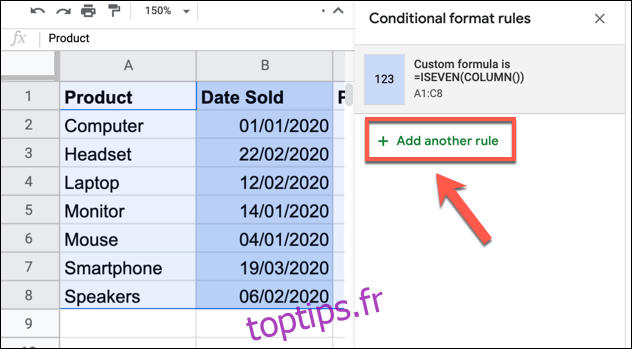
Choisissez à nouveau « La formule personnalisée est » et entrez la formule suivante :
=ISODD(COLUMN())
Sélectionnez vos options de style dans la section « Style de formatage », puis validez en cliquant sur « Terminé ».
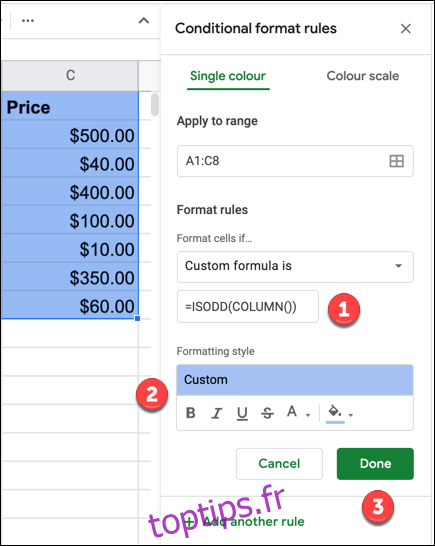
Votre feuille de calcul affiche désormais une mise en forme alternée pour chaque colonne.
Si vous souhaitez personnaliser la mise en forme de la ligne d’en-tête, créez d’abord une règle pour appliquer un formatage spécifique à la première ligne (ligne 1), puis répétez les étapes précédentes pour le reste des données.
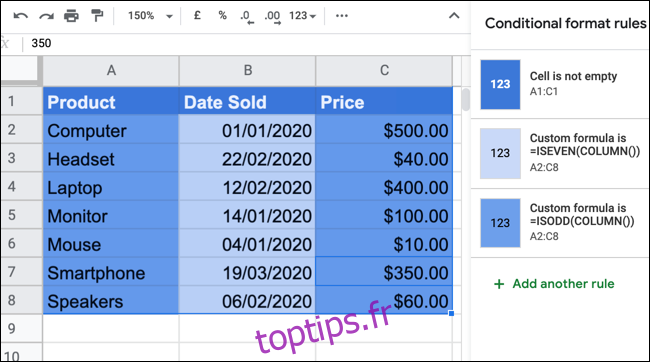
Cela vous permet de faire ressortir votre en-tête. Vous pouvez également modifier la mise en forme directement, mais les règles de mise en forme conditionnelle auront priorité.
Pour ajuster une règle de mise en forme conditionnelle existante, cliquez dessus dans le panneau « Règles de mise en forme conditionnelle ». Vous pouvez la supprimer en cliquant sur le bouton « Supprimer » qui apparaît au survol de la règle.
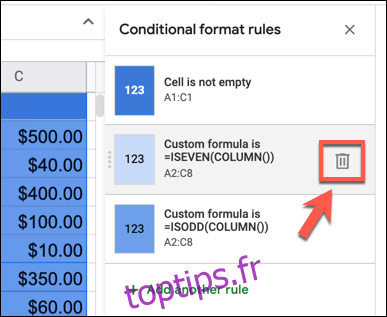
La règle sera immédiatement supprimée, vous permettant d’appliquer de nouvelles mises en forme à vos données.